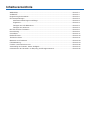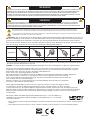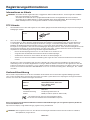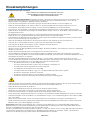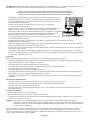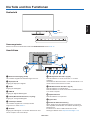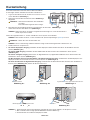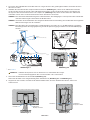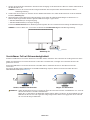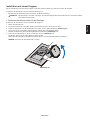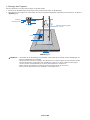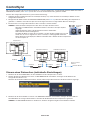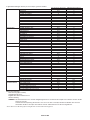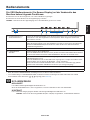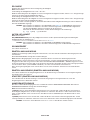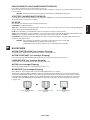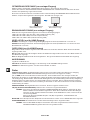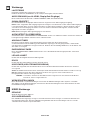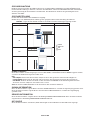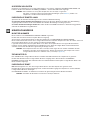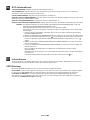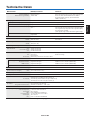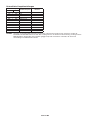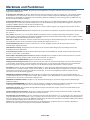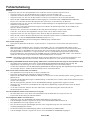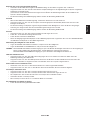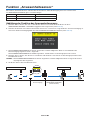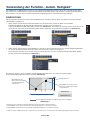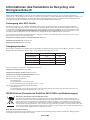NEC MultiSync EA271F Bedienungsanleitung
- Kategorie
- Fernseher
- Typ
- Bedienungsanleitung

Desktop-Monitor
MultiSync EA271F
Bedienungsanleitung
Die Modellbezeichnung befindet sich auf dem Schild auf der Monitorrückseite.
MODELL: EA271F, EA271F-BK
Die Vorschriften für diesen Monitor gelten für einen der oben aufgeführten Modellbezeichnungen.

Inhaltsverzeichnis
WARNUNG ...................................................................................................................................Deutsch-1
VORSICHT ...................................................................................................................................Deutsch-1
Registrierungsinformationen ........................................................................................................Deutsch-2
Einsatzempfehlungen ...................................................................................................................Deutsch-3
Sicherheitsvorkehrungen und Pflege ...................................................................................Deutsch-3
Ergonomie ............................................................................................................................Deutsch-4
Reinigen des LCD-Bildschirms ............................................................................................Deutsch-4
Reinigen des Gehäuses .......................................................................................................Deutsch-4
Die Teile und ihre Funktionen .......................................................................................................Deutsch-5
Kurzanleitung ...............................................................................................................................Deutsch-6
ControlSync ..................................................................................................................................Deutsch-11
Bedienelemente ...........................................................................................................................Deutsch-13
Technische Daten .........................................................................................................................Deutsch-21
Merkmale und Funktionen ............................................................................................................Deutsch-23
Fehlerbehebung ...........................................................................................................................Deutsch-24
Funktion „Anwesenheitssensor“ ...................................................................................................Deutsch-26
Verwendung der Funktion „Autom. Helligkeit“ ..............................................................................Deutsch-27
Informationen des Herstellers zu Recycling und Energieverbrauch .............................................Deutsch-28

Deutsch-1
Deutsch
WARNUNG
SETZEN SIE DAS GERÄT WEDER REGEN NOCH FEUCHTIGKEIT AUS, DA ES ANDERNFALLS ZU FEUER ODER STROMSCHLÄGEN
KOMMEN KANN. VERWENDEN SIE DEN NETZSTECKER DIESES GERÄTS KEINESFALLS MIT EINEM VERLÄNGERUNGSKABEL
ODER EINER STECKDOSENLEISTE, WENN DIE STECKERSTIFTE NICHT VOLLSTÄNDIG EINGEFÜHRT WERDEN KÖNNEN.
ÖFFNEN SIE DAS GEHÄUSE NICHT, DA SICH IM INNEREN KOMPONENTEN BEFINDEN, DIE UNTER HOCHSPANNUNG STEHEN.
LASSEN SIE WARTUNGSARBEITEN VON QUALIFIZIERTEN WARTUNGSTECHNIKERN DURCHFÜHREN.
VORSICHT
ZIEHEN SIE DAS NETZKABEL AUS DER STECKDOSE, UM STROMSCHLÄGE ZU VERHINDERN. ERST NACH DEM TRENNEN
DES GERÄTS VOM STROMNETZ IST GEWÄHRLEISTET, DASS AN KEINER GERÄTEKOMPONENTE SPANNUNG ANLIEGT. IM
INNEREN BEFINDEN SICH KEINE VOM BENUTZER ZU WARTENDEN KOMPONENTEN. LASSEN SIE WARTUNGSARBEITEN VON
QUALIFIZIERTEN WARTUNGSTECHNIKERN DURCHFÜHREN.
Dieses Symbol weist den Benutzer auf nicht isolierte spannungsführende Komponenten im Gerät hin, die Stromschläge
verursachen können. Aus diesem Grund dürfen Sie keinesfalls Kontakt mit einer Komponente im Geräteinneren herstellen.
Dieses Symbol weist den Benutzer auf wichtige Informationen zu Betrieb und Pflege dieses Geräts hin. Die Informationen sollten
sorgfältig gelesen werden, um Probleme zu vermeiden.
VORSICHT: Bitte verwenden Sie das mit diesem Monitor gelieferte Netzkabel gemäß der folgenden Tabelle. Setzen Sie sich
mit NEC in Verbindung, wenn der Monitor ohne Netzkabel geliefert wurde. In allen anderen Fällen ist ein für die Netzspannung
geeignetes und zugelassenes Netzkabel zu verwenden, das den Sicherheitsstandards des betreffenden Landes entspricht.
Dieses Gerät ist für den Betrieb mit einem geerdeten Netzkabel ausgelegt. Ist das Netzkabel nicht geerdet, besteht das Risiko
eines Stromschlags. Vergewissern Sie sich, dass das Netzkabel ordnungsgemäß geerdet ist.
Steckertyp Nordamerika Europäisch (Kontinent) Großbritannien Chinesisch Japanisch
Steckerform
Region
USA/Kanada EU (außer GB) Großbritannien China Japan
Spannung
120* 230 230 220 100
* Achten Sie bei Verwendung des 125-240-V-Wechselstromnetzteils des Monitors auf Verwendung eines Netzkabels, das den
Anschlusswerten der Netzsteckdose entspricht.
HINWEIS: Für dieses Produkt werden Kundendienstleistungen nur in dem Land angeboten, in dem Sie es gekauft haben.
Windows ist eine eingetragene Marke der Microsoft Corporation. NEC ist eine eingetragene Marke der NEC Corporation.
ErgoDesign ist eine eingetragene Marke von NEC Display Solutions Ltd. in Österreich, Benelux, Dänemark, Frankreich,
Deutschland, Italien, Norwegen, Spanien, Schweden und Großbritannien.
EnErgy Star ist eine eingetragene Marke in den USA.
Alle anderen Marken und Produktbezeichnungen sind Marken oder eingetragene Marken der jeweiligen Eigentümer.
NEC Display Solutions of America, Inc. hat als EnErgy Star
®
-Partner festgestellt, dass dieses Gerät die
EnErgy Star-Richtlinien für Energieeffizienz erfüllt. Das EnErgy Star-Emblem stellt keine EPA-Anerkennung
eines Produkts oder einer Dienstleistung dar.
DisplayPort und das Logo für die DisplayPort-Konformität sind Marken der Video Electronics Standards
Association in den USA und anderen Ländern.
HDCP (High-bandwidth Digital Content Protection): HDCP ist ein System, mit dem das illegale Kopieren
von Videodaten, die über ein digitales Signal übertragen werden, verhindert werden soll. Wenn Sie Videos
nicht betrachten können, die mit einem digitalen Signal eingespeist werden, bedeutet das nicht zwangsläufig, dass der
Bildschirm defekt ist. Bei mit HDCP ausgerüsteten Systemen kann es Situationen geben, in denen bestimmte Inhalte durch
HDCP geschützt sind und auf Wunsch/Absicht der HDCP-Gemeinde (Digital Content Protection LLC) nicht eingesehen
werden können.
Die Begriffe „HDMI“ und „HDMI High-Definition Multimedia Interface“ sowie das HDMI-Logo
sind Marken oder eingetragene Marken der HDMI Licensing Administrator, Inc. in den USA
und anderen Ländern.
• DiesesProduktistprimärfürdieVerwendungalsinformationstechnischesGerätfürdenEinsatzimBüro-undWohnbereich
konzipiert.
• DasProduktwurdezumAnschlussaneinenComputerkonzipiert,nichtzurAnzeigevonFernsehrundfunk-Signalen.

Deutsch-2
Registrierungsinformationen
Informationen zu Kabeln
VORSICHT: Verwenden Sie die angebrachten bzw. angegebenen Kabel mit diesem Monitor, um Störungen des Rundfunk-
bzw. Fernsehempfangs zu vermeiden.
Verwenden Sie für DVI und den 15-poligen Mini-D-SUB-Anschluss ein Signalkabel mit einem Ferritkern.
Verwenden Sie für HDMI, DisplayPort, USB und AUDIO abgeschirmte Signalkabel. Die Verwendung anderer
Kabel und Adapter kann zu Störungen des Rundfunk- und Fernsehempfangs führen.
FCC-Hinweis
1. Das Netzkabel muss in den USA zugelassen sein und den gültigen Sicherheitsbestimmungen entsprechen und folgende
Bedingungen erfüllen.
Netzkabel
Stecker
Ungeschirmt, 3 Adern
USA
2. Dieses Gerät wurde getestet und hält die Grenzwerte für digitale Geräte der Klasse B gemäß Abschnitt 15 der
FCC-Richtlinien ein. Diese Grenzen gewährleisten bei der Installation in Wohngebieten einen ausreichenden Schutz
vor Störungen. Dieses Gerät kann Energie im HF-Bereich erzeugen, verwenden und abstrahlen. Wird es nicht nach
Maßgabe der Bedienungsanleitung installiert, kann es zu Störungen der Kommunikation im HF-Bereich kommen.
Es ist jedoch nicht garantiert, dass unter keinen Bedingungen Störungen auftreten. Treten bei Verwendung dieses Geräts
Störungen des Rundfunk- oder Fernsehempfangs auf (dies ist durch Aus- und Einschalten des Geräts festzustellen),
empfehlen wir eine Behebung der Störung durch die folgenden Maßnahmen:
• RichtenSiedieEmpfangsantenneneuausoderstellenSiesieandernortsauf.
• VergrößernSiedenAbstandzwischendiesemGerätunddemEmpfänger.
• SchließenSiedasGerätaneinenanderenStromkreisalsdenEmpfängeran.
• SetzenSiesichmitIhremHändlerinVerbindungoderfragenSieeinenerfahrenenRundfunk-/Fernsehtechniker
um Rat.
Der Benutzer sollte sich gegebenenfalls mit seinem Händler oder einem erfahrenen Rundfunk-/Fernsehtechniker in
Verbindung setzen, um weitere Möglichkeiten zu erfragen. Nützliche Hinweise enthält auch die folgende Broschüre der
Federal Communications Commission: „How to Identify and Resolve Radio-TV Interference Problems“. Diese Broschüre
können Sie unter der Bestellnummer 004-000-00345-4 vom U.S. Government Printing Office, Washington, D.C., 20402,
anfordern.
Konformitätserklärung
Dieses Gerät entspricht Abschnitt 15 der FCC-Richtlinien. Beim Betrieb müssen die beiden folgenden Bedingungen erfüllt
sein. (1) Das Gerät darf keine unerwünschten Störungen aussenden. (2) Das Gerät muss empfangene Störungen aufnehmen
können, auch wenn diese Funktionsstörungen verursachen.
Verantwortlich in den USA: NEC Display Solutions of America, Inc.
Adresse: 500 Park Boulevard, Suite 1100
Itasca, Illinois 60143
Telefon: (630) 467-3000
Produkttyp: Bildschirm
Geräteklassifizierung: Peripheriegerät der Klasse B
Modell: MultiSync EA271F (EA271F, EA271F-BK)
Wir erklären hiermit, dass das oben angegebene Gerät
den technischen Standards der FCC-Richtlinien entspricht.
Eine Liste unserer TCO-zertifizierten Monitore und deren TCO-Zertifizierungen (nur in englischer Sprache) finden Sie
auf unserer Website unter
http://www.nec-display.com/global/about/legal_regulation/TCO_mn/index.html
VORSICHT: Bitte vergewissern Sie sich, dass die Stromverteilung im Gebäude mit einem Schutzschalter für 120/240 V,
20 A (Maximum) ausgestattet ist.
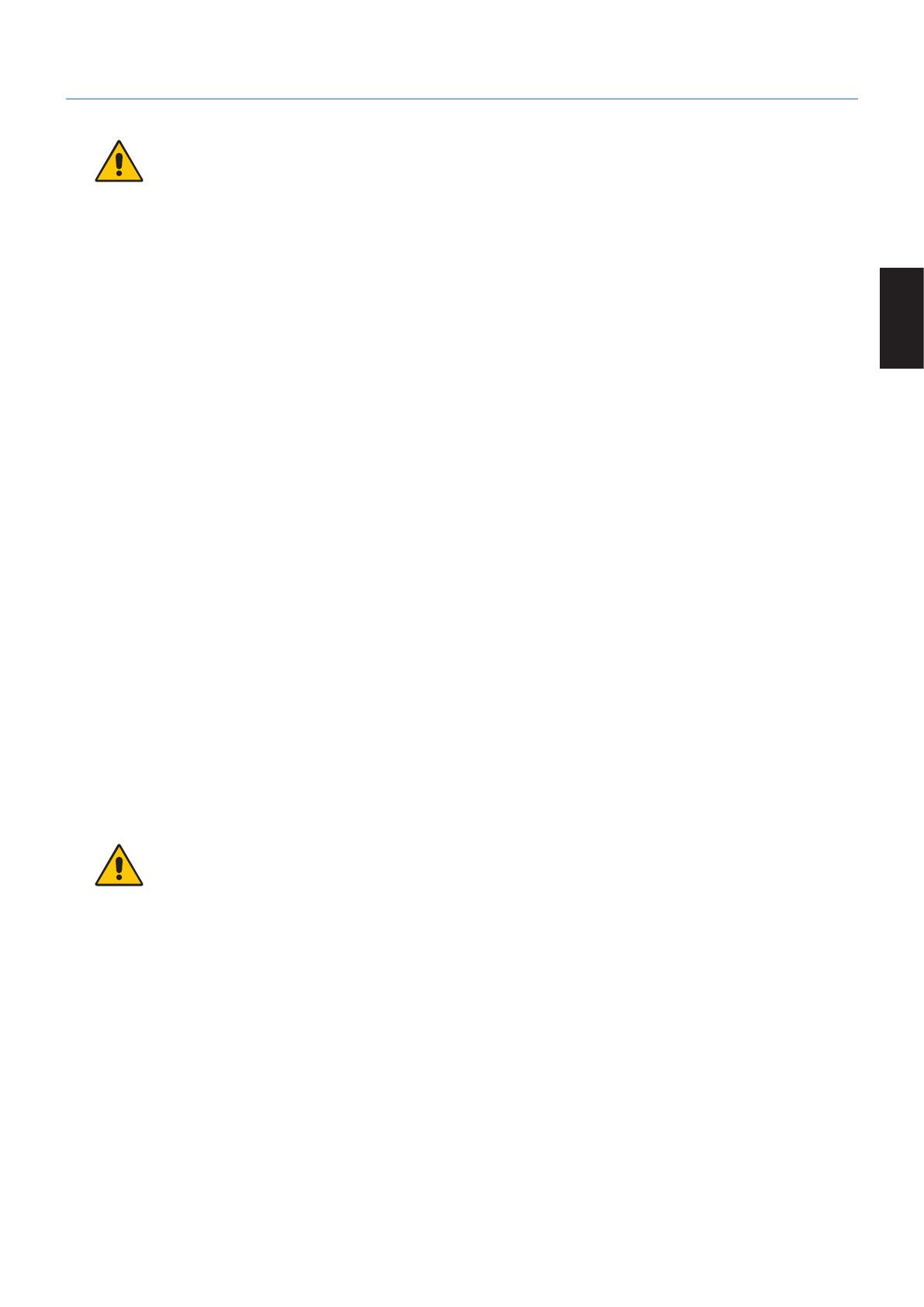
Deutsch-3
Deutsch
Einsatzempfehlungen
Sicherheitsvorkehrungen und Pflege
BEACHTEN SIE ZUR ERZIELUNG OPTIMALER LEISTUNG
DIE FOLGENDEN HINWEISE ZUR INSTALLATION UND
VERWENDUNG DES LCD-FARBMONITORS:
• ÖFFNENSIEDENMONITORNICHT.Es befinden sich keine vom Benutzer zu wartenden Teile im Inneren. Das Öffnen oder
Abnehmen der Abdeckungen kann zu gefährlichen Stromschlägen oder anderen Gefährdungen führen. Lassen Sie alle
Wartungsarbeiten von qualifizierten Wartungstechnikern durchführen.
• LassenSiekeineFlüssigkeitenindasGehäusegelangenundstellenSiedenMonitorintrockenenRäumenauf.
• FührenSiekeinesfallsObjekteindieGehäuseschlitzeein,daspannungsführendeTeileberührtwerdenkönnen,waszu
schmerzhaften oder gefährlichen Stromschlägen, zu Feuer oder zu Beschädigungen des Geräts führen kann.
•
Legen Sie keine schweren Objekte auf das Netzkabel. Beschädigungen des Kabels können zu Stromschlägen oder Feuer führen.
• StellenSiediesesProduktnichtaufwackeligeoderinstabileFlächen,WagenoderTische,daderMonitorfallenunddabeischwer
beschädigt werden könnte.
• DasNetzkabelmussinIhremLandzugelassenseinunddengültigenSicherheitsbestimmungenentsprechen.
(In Europa muss z. B. Typ H05VV-F 3G mit einem Querschnitt von 0,75 mm
2
verwendet werden).
• VerwendenSieinGroßbritannienfürdiesenMonitoreinBS-zugelassenesNetzkabelmitangeformtemStecker.DerSteckermuss
mit einer schwarzen Sicherung (5 A) ausgestattet sein.
• StellenSiekeineObjekteaufdenMonitorundsetzenSiedenMonitornichtaußerhalbgeschlossenerRäumeein.
• VermeidenSiees,dasNetzkabelzuknicken,zuquetschenoderanderweitigzubeschädigen.
• VerwendenSiedenMonitornichtinheißen,feuchten,staubigenoderöligenBereichen.
• DeckenSiedieLüftungsschlitzedesMonitorsnichtab.
• VibrationenkönnendieHintergrundbeleuchtungbeschädigen.StellenSiedenMonitornichtanOrtenauf,andeneneranhaltenden
Vibrationen ausgesetzt ist.
• BerührenSiedieFlüssigkristallenicht,wennderMonitoroderdasGlaszerbrochenist.
• UmBeschädigungenamLCD-MonitordurchUmkippenaufgrundvonErdbebenoderanderenErschütterungenzuvermeiden,
stellen Sie sicher, dass der Monitor an einem sicheren Standort aufstellt wird, und treffen Sie die erforderlichen Maßnahmen, um ein
Herunterfallen des Monitors zu vermeiden.
• Unter den folgenden Bedingungen müssen Sie den Monitor sofort ausschalten, vom Stromnetz trennen, diesen an einem
sicheren Ort abstellen und sich mit einem qualifizierten Wartungstechniker in Verbindung setzen. Wenn der Monitor unter diesen
Bedingungen verwendet wird, kann es zu einem Sturz, Brand oder Stromschlag kommen:
• DerMonitorfuß weist Risse oder Beschädigungen auf.
• SiestellenstrukturelleSchädenwieRisseodereinuntypischesSchwankenfest.
• BeidemMonitorwirdeinungewöhnlicherGeruchfestgestellt.
• DasNetzkabeloderderNetzsteckeristbeschädigt.
• FlüssigkeitwurdeüberdenMonitorgegossen,oderGegenständesindindasGehäusegefallen.
• DerMonitorwurdeRegenoderWasserausgesetzt.
• DerMonitorwurdefallengelassen,oderdasGehäusewurdebeschädigt.
• DerMonitorarbeitettrotz Beachtung der Bedienungsanleitung nicht ordnungsgemäß.
• Achten Sie auf ausreichende Luftzufuhr, damit die entstehende Wärme abgeführt werden kann. Decken Sie die Lüftungsschlitze
nicht ab und stellen Sie den Monitor nicht neben Heizkörpern oder anderen Wärmequellen auf.
• StellenSiekeineGegenständeaufdenMonitor.
• DurchZiehendesNetzkabelsteckerskanndasGerätvomStromnetzgetrenntwerden.
Der Monitor muss in der Nähe einer Steckdose aufgestellt werden, die leicht zugänglich ist.
• TransportierenSiedenMonitorvorsichtig.BewahrenSiedieVerpackungfürspätereTransporteauf.
• GehenSiebeimAuf-undEinstellendesMonitorsvorsichtigvor,umVerletzungenundBeschädigungendesGerätszuvermeiden.
• SchließenSieKopfhörernichtandenMonitoran,währendSiediesetragen.JenachLautstärkepegelkanndieszuGehörschäden
oder -verlust führen.
• ZiehenSiestetsalleSchraubenfest.BeilockerenSchraubenkannsichderMonitorvomTragarmoderStandfußlösen.
• BerührenSiebeimTransport,beiderMontageundEinrichtungnichtdenLCD-Bildschirm.DasAusübenvonDruckaufdenLCD-
Bildschirm kann schwere Beschädigungen hervorrufen.
Bildschatten: Bildschatten sind verbleibende oder so genannte „Geister“-Bilder, die vom vorhergehenden Bild sichtbar auf dem
Bildschirm bleiben. Im Unterschied zu CRT-Monitoren ist der Bildschatten auf LCD-Monitoren nicht von dauerhafter Natur, aber die
Anzeige von Standbildern über eine längere Zeit sollte vermieden werden.
Sie können den Bildschatten beseitigen, indem Sie den Monitor so lange ausschalten, wie das vorherige Bild angezeigt wurde. Wurde
auf dem Monitor beispielsweise eine Stunde lang ein Standbild angezeigt und bleibt ein „Geisterbild“ sichtbar, sollte der Monitor
mindestens eine Stunde lang ausgeschaltet werden, damit der Bildschatten verschwindet.
WARNUNG
VORSICHT

Deutsch-4
HINWEIS: NEC DISPLAY SOLUTIONS empfiehlt die Aktivierung eines Bildschirmschoners auf allen Anzeigegeräten, wenn sich
das Bild längere Zeit nicht verändert. Schalten Sie den Monitor aus, wenn Sie ihn nicht verwenden.
DURCH RICHTIGE AUFSTELLUNG UND EINSTELLUNG DES MONITORS KÖNNEN
ERMÜDUNGSERSCHEINUNGEN VON AUGEN, SCHULTERN UND NACKEN VERMIEDEN
WERDEN. BEACHTEN SIE BEI DER AUFSTELLUNG DES MONITORS FOLGENDES:
• Die optimale Leistung des Monitors wird erst nach ca. 20 Minuten Aufwärmzeit erzielt.
• StellenSiedenMonitorsoauf,dasssichdieOberkantedesBildschirmsaufAugenhöhe
oder knapp darunter befindet. Ihre Augen sollten leicht nach unten gerichtet sein, wenn
Sie auf die Bildschirmmitte blicken.
• PlatzierenSiedenMonitorineinemAbstandvon40-70cmvonIhrenAugen.
Der optimale Abstand beträgt 50 cm.
• Entspannen Sie Ihre Augen regelmäßig für 5 bis 10 Minuten pro Stunde, indem Sie ein
Objekt fokussieren, dass sich in einer Entfernung von mindestens 6 m befindet.
• StellenSiedenMonitorineinem90-Grad-WinkelzuFensternundanderenLichtquellen
auf, um Blendung und Reflexionen zu verhindern. Neigen Sie den Monitor in einem
Winkel, der Reflexionen der Deckenleuchten auf dem Bildschirm verhindert.
• IstdasdargestellteBildaufgrundvonReexionennurschwerzuerkennen,solltenSie
einen Blendschutzfilter verwenden.
• ReinigenSiedieOberächedesLCD-Monitorsmiteinemfusselfreien,weichenTuch.VerwendenSieweder
Reinigungsmittel noch Glasreiniger!
• StellenSieHelligkeitundKontrastdesMonitorsmitdenentsprechendenSteuerungenein,umdieLesbarkeitzuoptimieren.
• StellenSienebendemMonitoreinenDokumentenhalterauf.
• PlatzierenSiedasbeimTippenhäugerbetrachteteObjekt(MonitoroderDokumentenhalter)direktvorIhnen,damitSieden
Kopf seltener drehen müssen.
• Vermeiden Sie die längerfristige Wiedergabe gleichbleibender Muster auf dem Bildschirm, um Bildschatten zu vermeiden.
• BlinzelnSiehäug.AugenübungenhelfendenAugenbeiderEntspannung.BittesprechenSiemitIhremAugenarzt.Lassen
Sie Ihre Augen regelmäßig untersuchen.
Ergonomie
Wir empfehlen folgendes Vorgehen, um eine ergonomisch optimale Arbeitsumgebung einzurichten:
• SetzenSiedieHelligkeitaufeinenmittlerenWert,umeineErmüdungderAugenzuvermeiden.HaltenSieeinweißesBlatt
Papier neben den Monitor, um die Helligkeit zu vergleichen.
• VerwendenSienichtdieMaximaleinstellungderKontraststeuerung.
• VerwendenSiebeiStandardsignalendievoreingestelltenGrößen-undPositionseinstellungen.
• VerwendenSiedievordenierteFarbeinstellung.
• Verwenden Sie Signale ohne Zeilensprung (Non-Interlaced).
• VerwendenSiediePrimärfarbeBlaunichtaufschwarzemHintergrund,dadiesdieLesbarkeitbeeinträchtigtundaufgrund
des geringen Kontrasts zu starker Ermüdung der Augen führen kann.
• GeeignetfürUnterhaltungszweckeinUmgebungenmitkontrollierterBeleuchtung,umstörendeBildschirmspiegelungenzu
vermeiden.
Reinigen des LCD-Bildschirms
• WennderLCD-Monitorverschmutztist,wischenSieihnvorsichtigmiteinemweichenTuchab.
• VerwendenSiezumReinigendesLCD-BildschirmskeinehartenoderkratzendenMaterialien.
• ÜbenSiekeinenDruckaufdieLCD-Oberächeaus.
• Verwenden Sie keine lösungsmittelhaltigen Reiniger, da sie zur Beschädigung oder Verfärbung der Oberfläche des LCD-
Panels führen können.
Reinigen des Gehäuses
• ZiehenSiedenNetzsteckerausderSteckdose.
• WischenSiedasGehäusevorsichtigmiteinemweichenTuchab.
• ReinigenSiedasGehäusezunächstmiteinemmitneutralemReinigungsmittelundWassergetränktenTuch,undwischen
Sie mit einem trockenen Tuch nach.
HINWEIS: Verwenden Sie zum Reinigen NIEMALS Benzol, Verdünner, alkalische oder alkoholhaltige Lösungsmittel,
Glasreiniger, Wachs, Politur, Waschmittel oder Insektizide. Gummi oder Vinyl sollten nicht über längere Zeit mit dem
Gehäuse in Berührung sein. Diese Flüssigkeiten und Materialien können dazu führen, dass die Farbe beeinträchtigt
wird und reißt oder abblättert.
Wenn Sie weitere Informationen zur Einrichtung einer gesunden Arbeitsumgebung benötigen, wenden Sie sich an American
National Standard for Human Factors Engineering of Computer Workstations (US-amerikanische Standardisierung für die
ergonomische Anpassung von Workstation-Monitoren) - ANSI-HFES Standard No. 100-2007 - The Human Factors Society, Inc.
P.O.Box1369,SantaMonica,California90406.

Deutsch-5
Deutsch
Die Teile und ihre Funktionen
Bedienfeld
LED
Netztaste
Steuerungstasten
Weitere Informationen finden Sie im Abschnitt Bedienelemente. Siehe Seite 13.
A Wechselstromeingang (AC IN)
Hier wird das mitgelieferte Netzkabel angeschlossen.
B DisplayPort IN
Eingang für DisplayPort-Signale.
C DVI IN
Eingang für DVI-Signale.
D HDMI IN
Eingang für digitale HDMI-Signale.
E VGA IN (Mini-D-SUB-Anschluss, 15-polig)
Eingang für analoge RGB-Signale.
F ControlSync IN/OUT
Hier wird das mitgelieferte ControlSync-Kabel
angeschlossen. Siehe Seite 11.
G Audio IN
Eingang für Audiosignale von externen Geräten wie etwa
einem Computer oder einem Player.
H USB-Upstream-Anschluss (Typ B)
Zum Anschließen von externen Geräten, z. B. einem
Computer.
Verwenden Sie diesen Anschluss, wenn Sie den Monitor von
einem externen Gerät steuern möchten.
I USB-Downstream-Anschluss (Typ A)
Zum Anschließen von USB-Geräten.
Zum Anschließen von externen Geräten mit USB-Anschluss,
z. B. einem Computer.
J Kopfhörerbuchse
Zum Anschließen von Kopfhörern.
K Typenschild
L Schlitz für Diebstahlsicherung
Dieser Schlitz ist für eine Diebstahlsicherung vorgesehen,
die kompatibel mit Drahtseilen und anderer Ausrüstung von
Kensington ist.
Informationen zu den Produkten finden Sie auf der
Kensington-Website unter http://www.kensington.com/
Anschlüsse

Deutsch-6
Kurzanleitung
Kartoninhalt entnehmen Sie bitte dem Installationshandbuch.
So befestigen Sie den Standfuß am Fuß des LCD-Monitors:
1.
Legen Sie den Monitor mit der Vorderseite nach unten auf eine
weiche Oberfläche (Abbildung 1).
2. DrehenSiedenFußbitteum90Grad,wieinAbbildung 1
dargestellt.
VORSICHT: Seien Sie beim Abziehen des Standfußes
vorsichtig.
Es besteht Quetschgefahr für Ihre Finger.
3. Befestigen Sie den Standfuß am Monitor und ziehen Sie die Schraube
an der Unterseite des Standfußes fest (Abbildung 2).
HINWEIS: Führen Sie diesen Vorgang in umgekehrter Reiehenfolge aus, wenn Sie den Monitor
wieder verpacken möchten.
Gehen Sie folgendermaßen vor, um den LCD-Monitor an Ihr System anzuschließen:
HINWEIS: Bitte denken Sie daran, vor der Installation die „Einsatzempfehlungen“ (Seite 3) zu lesen.
VORSICHT: Ziehen Sie stets alle Schrauben fest.
HINWEIS: Das im Lieferumfang enthaltene Zubehör hängt vom Bestimmungsland des LCD-Monitors ab.
1. Schalten Sie Ihren Computer aus.
2. Für PC mit DisplayPort-Ausgang: Verbinden Sie das DisplayPort-Kabel mit dem Anschluss der Grafikkarte in Ihrem
System (Abbildung A.1).
Für PC mit HDMI-Ausgang: Verbinden Sie das HDMI-Kabel mit dem Anschluss der Grafikkarte in Ihrem System
(Abbildung A.2).
Für PC mit analogem Ausgang: Stecken Sie ein Signalkabel mit 15-poligem Mini-D-SUB-Stecker in den Anschluss der
Grafikkarte in Ihrem System (Abbildung A.3).
Für Mac-Computer und PCs mit Thunderbolt- oder Mini DisplayPort-Ausgang: Schließen Sie ein Mini DisplayPort-auf-
DisplayPort-Kabel an einen Videoanschluss an Ihrem System an (Abbildung A.4).
Für einen PC oder Mac mit digitalem DVI-Ausgang: Verbinden Sie das DVI-Kabel mit dem Anschluss der Grafikkarte in
Ihrem System (Abbildung A.5). Ziehen Sie die Schrauben fest.
Abbildung A.1 Abbildung A.3Abbildung A.2
DisplayPort-Kabel HDMI-Kabel Signalkabel mit 15-poligem Mini-D-SUB-Stecker
DVI-Kabel
Abbildung A.4 Abbildung A.5
Mini DisplayPort-auf-DisplayPort-Kabel
HINWEIS: 1. Halten Sie beim Trennen des DisplayPort-Kabels die obere Taste gedrückt, um die Sperre zu lösen.
2. Bitte verwenden Sie ein High-Speed-HDMI-Kabel mit dem HDMI-Logo.
3. Verwenden Sie ein zertifiziertes DisplayPort-Kabel.
Abbildung 1
Abbildung 2
Schraube

Deutsch-7
Deutsch
3. Fassen Sie den LCD-Bildschirm auf beiden Seiten an, neigen Sie ihn in den größtmöglichen Winkel, und heben Sie ihn in
die höchste Position.
4. Verbinden Sie alle Kabel mit den entsprechenden Anschlüssen (Abbildung C.1). Wenn Sie ein USB-Kabel verwenden,
stecken Sie den Stecker des Typs B in den USB-Upstream-Anschluss auf der Rückseite des Monitors und den Stecker
des Typs A in den Downstream-Anschluss am Computer ein (Abbildung C.1a). Wenn Sie das Kabel eines USB-Geräts
verwenden, müssen Sie es in den Downstream-Anschluss des Monitors einstecken.
HINWEIS: Eine fehlerhafte Kabelverbindung kann zu Betriebsfehlern, Beschädigungen von Komponenten des LCD-Moduls
und einer Verkürzung der Lebensdauer des Moduls führen.
HINWEIS: Verwenden Sie ein Audiokabel ohne integrierten Widerstand. Bei Verwendung eines Audiokabels mit integriertem
Widerstand verringert sich die Lautstärke.
HINWEIS: Eine Einstellung des Lautstärkereglers und des Equalizers auf andere als von der Mittelstellung vorgegebene
Einstellungen kann die Ausgangsspannung am Ohr-/Kopfhörerausgang und damit auch den Schalldruckpegel
erhöhen.
Abbildung C.1a
Typ A
Typ B
Typ A
Typ B
Abbildung C.2Abbildung C.1
Netzkabel
Maximale Neigung
DisplayPort IN
DVI-D HDMI
Höchste
Fußposition
Audio IN
ControlSync IN/OUT*
1
USB-Downstream (USB Typ A)
D-Sub
Kopfhörer
USB-Downstream (USB Typ A)
USB-Upstream (USB Typ B)
*
1
: Siehe Seite 11.
VORSICHT: Schließen Sie Kopfhörer nicht an den Monitor an, während Sie diese tragen.
Je nach Lautstärkepegel kann dies zu Gehörschäden oder -verlust führen.
5. Setzen Sie den Kabelhalter auf den Standfuß (Abbildung C.2).
Führen Sie die Kabel sicher und gleichmäßig in den Kabelhalter ein (Abbildung C.3 und Abbildung C.4).
6. Vergewissern Sie sich bitte, nachdem Sie die Kabel installiert haben, dass Sie den Bildschirm drehen, heben und
senken können.
Abbildung C.3 Abbildung C.4
Netzkabel USB-Kabel
DisplayPort-Kabel
Netzkabel USB-Kabel
DisplayPort-Kabel

Deutsch-8
7. Stecken Sie ein Ende des Netzkabels in den Wechselstromeingang auf der Rückseite des Monitors und das andere Ende in
die Wandsteckdose ein.
HINWEIS: Beachten Sie zur Auswahl des richtigen Netzkabels den entsprechenden Sicherheitshinweis in dieser
Bedienungsanleitung.
8. Schalten Sie den Computer ein. Schalten Sie anschließend den Monitor ein, indem Sie die Netztaste auf der Frontblende
berühren (Abbildung E.1).
9. DieberührungsloseEinstellungsautomatiknimmtbeimerstenSetupdieoptimalenEinstellungenfürdenMonitorvor.
Weitere Anpassungen werden mit den folgenden OSD-Steuerungen vorgenommen:
• AUTOM. KONTRAST (nur analoger Eingang)
• AUTOM. EINSTELLUNG (nur analoger Eingang)
Im Abschnitt Bedienelemente dieser Bedienungsanleitung finden Sie eine ausführliche Beschreibung der OSD-Steuerungen.
HINWEIS: Treten Probleme auf, so beachten Sie den Abschnitt Fehlerbehebung dieser Bedienungsanleitung.
Abbildung E.1
Netztaste
Verstellbarer Fuß mit Schwenkmöglichkeit
Anheben und Absenken: Fassen Sie den Monitor auf beiden Seiten, und heben oder senken Sie ihn auf die gewünschte Höhe.
Neigen und Schwenken: Fassen Sie den Monitor an der Ober- und Unterseite, und neigen und schwenken Sie ihn in die
gewünschte Position.
Drehen des Bildschirms: Fassen Sie den Monitor auf beiden Seiten, und drehen Sie ihn aus dem Querformat in das
Hochformat.
Sie können die Drehung des OSD-Menüs an die Bildschirmdrehung anpassen. Weitere Informationen finden Sie unter
OSD DARSTELLUNG (siehe Seite 18).
Neigen und SchwenkenDrehen, Anheben und Absenken
VORSICHT: Stellen Sie die Monitorposition vorsichtig ein. Üben Sie keinen Druck auf den LCD-Bildschirm aus, wenn Sie
die Höhe des Monitors einstellen und ihn drehen.
Ziehen Sie vor dem Drehen das Netzkabel und alle anderen Kabel vom Monitor ab. Anschließend muss der
Bildschirm in die höchste Position gehoben und geneigt werden, damit er nicht gegen den Tisch stößt und
Sie sich nicht die Finger einklemmen.

Deutsch-9
Deutsch
Installation auf einem Tragarm
Dieser LCD-Monitor kann mit einem Tragarm verwendet werden. Weitere Informationen erhalten Sie bei NEC.
So bereiten Sie den Monitor für eine alternative Montage vor:
• BefolgenSiedieAnweisungendesHerstellersderMonitorhalterung.
VORSICHT: Die Sicherheitsvorschriften verlangen, dass der Montagefuß das Gewicht des Monitors unterstützt und der
UL-Zertifizierung entspricht.
1. Entfernen des Monitorfußes für die Montage
So bereiten Sie den Monitor für eine alternative Montage vor:
1. Ziehen Sie alle Kabel ab.
2. Fassen Sie den Monitor auf beiden Seiten an und heben Sie ihn in die höchste Position.
3. Legen Sie den Monitor mit der Vorderseite nach unten auf eine glatte Oberfläche (Abbildung S.1).
4. Fassen Sie mit einer Hand den Fuß und mit der anderen den Schnellfreigabehebel.
Drücken und halten Sie den Schnellfreigabehebel in Pfeilrichtung (Abbildung S.1).
5.
Heben Sie den Monitorfuß an, um ihn vom Monitor zu lösen (Abbildung S.1).
Der Monitor kann jetzt auf andere Weise montiert werden.
Führen Sie diese Schritte in umgekehrter Reihenfolge aus, um den Standfuß wieder anzubringen.
HINWEIS: Entfernen Sie den Monitorfuß vorsichtig.
Abbildung S.1

Deutsch-1010
2. Montage des Tragarms
Dieser LCD-Monitor kann mit einem Tragarm verwendet werden.
1. Beachten Sie die Anleitungen im Abschnitt „Entfernen des Monitorfußes für die Montage“.
2. Befestigen Sie den Tragarm mit 4 Schrauben, die den nachfolgend aufgeführten Spezifikationen entsprechen, am Monitor
(Abbildung F.1).
Abbildung F.1
100 mm
100 mm
Stärke der Halterung (Arm)
2,0 ~ 3,2 mm
12 mm
Federring
Unterlegscheibe
VORSICHT:• VerwendenSiefürdieMontageausschließlich4SchraubenderGrößeM4,umBeschädigungenam
Monitor und Standfuß zu vermeiden.
• DieSicherheitsvorschriftenverlangen,dassderMonitoraneinemTragarmmontiertwird,deraufdas
Gewicht des Monitors ausgelegt ist. Der LCD-Monitor sollte nur an einem zugelassenen Tragarm
montiert werden, der beispielsweise mit einem TÜV-GS-Zeichen versehen ist.
• ZiehenSiealleSchraubenfest(empfohlenesAnzugsdrehmoment:98–137N/cm).
Bei lockeren Schrauben kann sich der Monitor vom Tragarm lösen.

Deutsch-1111
Deutsch
ControlSync
Mit ControlSync werden alle nachgeordneten Monitore von einem Hauptmonitor aus gleichzeitig gesteuert. Mittels der Funktion
INDIVIDUELLE EINST. (siehe Seite19) kann aber auch ein einzelner Zielmonitor gesteuert werden.
Steuern aller nachgeordneten Monitore (synchronisierte Steuerung):
1.
Schließen Sie den Hauptmonitor über ein ControlSync-Kabel (ø 2,5) an den Anschlüssen ControlSync IN/OUT an einen
nachgeordneten Monitor an.
2. Befolgen Sie die Arbeitsschritte für KOPIEREN VON DATEN (siehe Seite19). Wird eine Einstellung des Hauptmonitors
geändert, so wird diese automatisch kopiert und an die angeschlossenen nachgeordneten Monitore übertragen.
3. Es können bis zu 5 nachgeordnete Monitore über ControlSync verkettet werden.
HINWEIS: Verbinden Sie den Hauptmonitor über den ControlSync OUT-Anschluss.
Oben links im OSD-Menü des verbundenen Monitors wird das ControlSync-Symbol
angezeigt.
Verbinden Sie keine IN-IN- oder OUT-OUT-Anschlüsse miteinander.
Stellen Sie keine Kreisschaltungen her.
Nachdem die Monitore angeschlossen wurden, schalten Sie den Hauptmonitor aus und
wieder um, um sich zu vergewissern, dass ControlSync ordnungsgemäß funktioniert.
Wenn die Monitore mit DisplayPort-Kabeln verbunden sind, schließen Sie den Hauptmonitor
an den Computer an.
IN (Grau)
Nächster Monitor
OUT (Schwarz)
IN OUT
ControlSync-Kabel ControlSync-Kabel
Bis zu 5 weitere
Monitore
(Grau)(Schwarz) (Grau)(Schwarz)
Verbundener Monitor 1 Verbundener Monitor 2
Hauptmonitor
IN OUT
Steuern eines Zielmonitors (individuelle Einstellungen)
1. Berühren Sie die Taste MENU/EXIT, um das OSD-Menü auf dem Hauptmonitor zu öffnen.
2. Drücken Sie die Taste AB/AUF nach unten, um ZIELMONITOR ID auszuwählen, und legen Sie die Nummer des
nachgeordneten Monitors fest.
Wenn Sie die Taste INPUT/SELECT berühren, wird für jeden nachgeordneten Monitor die Monitornummer angezeigt.
3. Berühren Sie die Taste AB/AUF nach unten, um INDIVIDUELLE EINST. auszuwählen, und legen Sie dann EIN fest.
Das OSD-Menü des nachgeordneten Monitors wird über die Bedienelemente des Hauptmonitors gesteuert.
HINWEIS:
Um INDIVIDUELLE EINST. zu deaktivieren, berühren Sie gleichzeitig die Tasten SELECT und EXIT.
ControlSync-
Symbol

Deutsch-1212
Folgende Einstellungen können per ControlSync gesteuert werden:
Synchronisierte Steuerung Individuelle Einstellungen
ECO-WERKZEUGE HELLIGKEIT* Ja Ja
KONTRAST Nein Ja
ECO MODE Ja Ja
AUTOM. HELLIGKEIT Ja Ja
SCHWARZWERT Nein Ja
EINSTELLUNG AUS MODUS Ja Ja
AUSSCHALTMODUS - SENSOR EINSTELLUNG Ja Ja
AUSSCHALTMODUS - STARTZEIT Ja Ja
ANWESENHEITSSENSOR Ja Ja
ANWESENHEITSSENSOR SENSOR EINSTELLUNG Ja Ja
ANWESENHEITSSENSOR STARTZEIT Ja Ja
DV MODE Ja Ja
BILDSCHIRM AUTOM. EINSTELLUNG Nein Ja
AUTOM. KONTRAST Nein Ja
LINKS/RECHTS Nein Ja
AUF/AB Nein Ja
BILDBREITE Nein Ja
OPTIMIERUNG DER PHASE Nein Ja
EINGANGSAUFLÖSUNG Nein Ja
VIDEO-LEVEL Nein Ja
OVER-SCAN Nein Ja
AUSDEHNUNG Ja Ja
FARBE Farbsteuerungssystem Ja Ja
R, G, B, Farbzugaben Ja Ja
WERKZEUGE LAUTSTÄRKE Ja Ja
AUDIO EINGANG Nein Ja
SIGNALPRIORITÄT Nein Ja
ANTWORTZEIT ZU VERBESSERN Nein Ja
ABSCHALT-TIMER Ja Ja
ENERGIESPAR-TIMER Nein Ja
LED-HELLIGKEIT Ja Ja
DDC/CI Ja Ja
USB POWER Nein Ja
WERKSEINSTELLUNGEN Nein Ja
MENÜ-WERKZEUGE SPRACHE Ja Ja
OSD ANZEIGEDAUER Ja Ja
OSD ABSCHALTUNG Ja Ja
OSD DARSTELLUNG Nein Ja
DIREKTZUGRIFF Ja Ja
SIGNALINFORMATION Ja Ja
SENSOR INFORMATION Ja Ja
KEY GUIDE Ja Ja
KOPIEREN VON DATEN Nein Nein
Individuelle Einstellung Nein Ja
MEHRFACHANZEIGE MONITOR NUMMER Nein Nein
ZIELMONITOR ID Nein Nein
INDIVIDUELLE EINST. Nein Nein
ECO-
INFORMATIONEN
CO2-Reduzierung Nein Nein
CO2-VERBRAUCH Nein Nein
KOSTEN-REDUZIERUNG Nein Nein
Einstellung CO2-Umrechnung Ja Ja
Einstellung Währungskurs Ja Ja
Einstellung Währungs-Umrechnung Ja Ja
Weitere Einstellungen:
Netzsteuerung (DC-Schalter)
Umgebungslichtsensor
Ergebnis des Anwesenheitssensors
Stummschaltung
HINWEIS: Der Anwesenheitssensor und der Umgebungslichtsensor sind nur beim Hauptmonitor aktiviert. Decken Sie die
Sensoren nicht ab.
Schalten Sie Netzspannung des Monitors aus, bevor Sie das ControlSync-Kabel anschließen bzw. trennen.
Verwenden Sie die ControlSync-Anschlüsse nicht für andere Zwecke als die hier aufgeführten.
* Dieser Wert ist kein direkt angepasster Ausgabewert. Der Wert wird relativ angepasst.

Deutsch-1313
Deutsch
Bedienelemente
Die OSD-Bedienelemente (On-Screen-Display) auf der Vorderseite des
Monitors haben folgende Funktionen:
Berühren Sie eine der Steuerungstasten, um in das OSD-Menü zu gelangen.
Berühren Sie die Taste SELECT, um den Signaleingang zu ändern.
HINWEIS: Zum Wechseln des Signaleingangs muss das OSD-Menü geschlossen werden.
1 Umgebungslichtsensor
Anwesenheitssensor
Erkennt die Umgebungshelligkeit sowie die Anwesenheit einer Person und stellt den Monitor
automatisch so ein, dass angenehmes und entspanntes Sehen möglich ist. Decken Sie
diesen Sensor nicht ab.
2 INPUT/SELECT Öffnet das OSD-Hauptmenü und die Untermenüs.
Ändert die Eingangsquelle, wenn das OSD-Menü nicht aktiv ist. Sie können den L/B-Modus
(BLAULICHTREDUZIERUNG) direkt aktivieren, indem Sie die Taste INPUT mindestens
3 Sekunden lang berühren.
3 MENU/EXIT Öffnet das OSD-Menü. Schließt die OSD-Untermenüs und das Hauptmenü.
4 LINKS/RECHTS/
AUF/AB*
2
Hiermit navigieren Sie im OSD-Menü.
Wenn das OSD-Menü nicht aktiv ist, können Sie das Untermenü HELLIGKEIT durch Drücken
der Taste AUF und das Untermenü LAUTSTÄRKE durch Drücken der Taste AB öffnen.
5 ECO/RESET Wenn das OSD-Menü auf dem Bildschirm angezeigt wird, setzen Sie mit dieser Taste die
OSD-Einstellungen zurück.
Wenn das OSD-Menü nicht auf dem Bildschirm angezeigt wird, schalten Sie mit dieser Taste
den ECO-Status um. Sie können die Modi AUS, 1 und 2 auswählen.*
1
Aktiviert die Funktion AUTOM. EINSTELLUNG, wenn die Taste 3 Sekunden lang gedrückt
gehalten wird, während das OSD-Menü nicht aktiv ist (nur analoger Eingang)*
1
.
6 Power Schaltet den Monitor ein und aus.
7 Strom-LED Zeigt an, dass der Monitor ein- oder ausgeschaltet ist.
*
1
Wenn die Funktion DIREKTZUGRIFF auf AUS gesetzt ist, ist diese Funktion deaktiviert.
*
2
Je nach Einstellung von OSD DARSTELLUNG werden die Tastenbeschreibungen für LINKS, RECHTS, AUF und AB
unterschiedlich neben den Tasten , , , angezeigt (siehe Seite 18).
ECO-WERKZEUGE
HELLIGKEIT
Passt Bild-und Hintergrundhelligkeit des Bildschirms an.
Wenn der ECO-MODUS auf 1 oder 2 eingestellt ist, erscheint ein Balken für den CO2-AUSSTOSS.
KONTRAST
Passt anhand des Eingangssignals die Bild- und Hintergrundhelligkeit des Bildschirms an.
HINWEIS: Wenn in der Steuerung FARBE die Option L/B (RB) ausgewählt ist, ist KONTRAST deaktiviert.

Deutsch-1414
ECO MODE
Reduziert den Stromverbrauch durch Verringerung der Helligkeit.
AUS: Keine Funktion.
1: Einstellung des Helligkeitsbereichs von 0 % bis 70 %.
Mit dieser Einstellung kann die Helligkeit auf einen Leistungsbereich angepasst werden, welcher 15 % weniger Energie
verbraucht, als die maximale Helligkeitseinstellung.
2: Einstellung des Helligkeitsbereichs von 0 % bis 30 %.
Mit dieser Einstellung kann die Helligkeit auf einen Leistungsbereich angepasst werden, welcher 40 % weniger Energie
verbraucht, als die maximale Helligkeitseinstellung.
Wenn diese Funktion auf EIN gestellt ist, wird neben dem Balken für die Helligkeitseinstellung ein weiterer Balken für
den CO2-AUSSTOSS angezeigt.
HINWEIS: Diese Funktion ist deaktiviert, wenn DV MODE (siehe Seite 15) auf DYNAMISCH eingestellt ist.
Diese Funktion ist deaktiviert, wenn das Farbsteuerungssystem auf DICOM SIM. eingestellt ist.
Um den ECO MODE zu aktivieren, berühren Sie die Taste ECO.
Wenn Sie die Taste ECO berühren, werden die Einstellungen in der Reihenfolge
[1] [2] [AUS] [1] durchlaufen.
AUTOM. HELLIGKEIT
AUS: Keine Funktion.
EIN (UMGEBUNGSLICHT): Passt die Helligkeit automatisch auf die optimale Einstellung durch Ermittlung des
Helligkeitsgrades der Umgebung an.*
1
*1: Ausführliche Informationen zu AUTOMATISCHE HELLIGKEIT finden Sie auf Seite 27.
HINWEIS: Diese Funktion ist deaktiviert, wenn DV MODE auf DYNAMISCH eingestellt ist.
Diese Funktion ist deaktiviert, wenn das Farbsteuerungssystem auf DICOM SIM. eingestellt ist.
SCHWARZWERT
Passt den Schwarzwert an.
EINSTELLUNG AUS MODUS
Intelligent Power Manager (IPM) ermöglicht es dem Monitor, nach einer Zeit der Inaktivität in den Energiesparmodus
umzuschalten.
Der AUSSCHALTMODUS verfügt über zwei Einstellungen:
AUS: Wenn das Eingangssignal verloren geht, schaltet der Monitor automatisch in den Energiesparmodus.
EIN: Der Monitor schaltet automatisch in den Energiesparmodus, wenn die Umgebungshelligkeit unter den von Ihnen
vorgegebenen Wert fällt. Der gewünschte Wert kann unter EINSTELLUNG AUS MODUS > SENSOR angepasst werden.
Im Energiesparmodus leuchtet die LED auf der Vorderseite des Monitors dunkelblau. Berühren Sie im Energiesparmodus
eine der vorderen Tasten (außer POWER und INPUT), um in den normalen Modus zurückzukehren.
Wenn die Umgebungshelligkeit wieder normale Werte erreicht, kehrt der Monitor automatisch in den Normalbetrieb
zurück.
EINSTELLUNG SENSOR (EINSTELLUNG AUS MODUS)
Passt den Schwellenwert des Umgebungslichtsensors für die Erkennung von Dunkelheit an und zeigt das Ergebnis
der aktuellen Sensormessung an.
STARTZEIT (EINSTELLUNG AUS MODUS)
Passt die Wartezeit für die Umschaltung in einen Modus mit geringerer Leistungsaufnahme an, wenn der
Umgebungslichtsensor Dunkelheit erkennt.
ANWESENHEITSSENSOR
Der Sensor erkennt die Bewegung einer Person mithilfe der Funktion ANWESENHEITSSENSOR. Die Funktion
ANWESENHEITSSENSOR verfügt über drei Einstellungen:
AUS: Keine Anwesenheitserkennung.
1 (LEICHT): Wenn in einem bestimmten Zeitraum keine Person erkannt wird, schaltet der Monitor automatisch in
die niedrigere Helligkeitsstufe, um die Leistungsaufnahme zu reduzieren. Der Monitor schaltet automatisch zurück
in den normalen Modus, wenn sich eine Person dem Monitor nähert. STARTZEIT passt die Wartezeit bis zu einer
Reaktion an.
2 (STARK): Wenn keine Person erkannt wird, schaltet der Monitor automatisch in den Energiesparmodus, um die
Leistungsaufnahme zu reduzieren. Wenn sich eine Person dem Monitor nähert, wird der Energiesparmodus beendet.
HINWEIS: Personen in einem Abstand von bis zu ca. 1,5 m vor dem Monitor werden erkannt.

Deutsch-1515
Deutsch
SENSOR EINSTELLUNG (ANWESENHEITSSENSOR)
Passt den Schwellenwert für den Anwesenheitssensor an.
Wenn sich das Personensymbol rechts neben dem weißen Farbbalken oder der roten Farbwelle befindet, wird keine
Person erkannt.
HINWEIS: Die Anwesenheitserkennung wird nach Schließen des OSD-Menüs begonnen.
STARTZEIT (ANWESENHEITSSENSOR)
Passt die Wartezeit für die Umschaltung in die niedrigere Helligkeitsstufe oder den Energiesparmodus an, wenn der
Anwesenheitssensor keine Person erkennt.
DV MODE
Der Dynamic Visual-Modus bietet folgenden Einstellungen:
STANDARD: Standardeinstellung.
TEXT: Diese Einstellung zeichnet Buchstaben und Linien schärfer und eignet sich insbesondere für die grundlegende
Textverarbeitung und Tabellenkalkulationen.
FILM: Diese Einstellung verstärkt dunkle Farbtöne und eignet sich insbesondere für Filme.
SPIEL: Diese Einstellung verstärkt Vollfarben, eignet sich insbesondere für Spiele, die lebendige farbige Bilder haben.
FOTO: Diese Einstellung optimiert den Kontrast und eignet sich insbesondere für Standbilder.
DYNAMISCH: Einstellung, mit der die Helligkeit automatisch durch Erkennung der schwarzen Bildschirmbereiche
angepasst und optimiert wird.
HINWEIS: Diese Funktion ist deaktiviert, wenn das Farbsteuerungssystem auf L/B (RB),
PROGRAMMIERBAR oder DICOM SIM. eingestellt ist.
STANDARD wird für die Konformität mit der TCO-Zertifizierung verwendet.
BILDSCHIRM
AUTOM. EINSTELLUNG (nur analoger Eingang)
Stellt Bildposition, Bildbreite und Optimierung der Phase automatisch ein.
AUTOM. KONTRAST (nur analoger Eingang)
Passt das angezeigte Bild bei Bildeingangssignalen an, die nicht dem Standard entsprechen.
LINKS/RECHTS (nur analoger Eingang)
Steuert die horizontale Bildposition im Anzeigebereich des LCD.
AUF/AB (nur analoger Eingang)
Steuert die vertikale Bildposition im Anzeigebereich des LCD.
BILDBREITE (nur analoger Eingang)
Durch Erhöhen oder Verringern dieses Werts wird das Bild breiter bzw. schmaler.
Wird mit der Funktion AUTOM. EINSTELLUNG kein zufriedenstellendes Bild erzielt, ist eine Feineinstellung mit
der Funktion BILDBREITE möglich. Hierzu kann ein Moiré-Testmuster verwendet werden. Diese Funktion ändert
gegebenenfalls die Bildbreite. Mit den Tasten LINKS/RECHTS können Sie das Bild auf dem Bildschirm zentrieren.
Ist die Einstellung BILDBREITE fehlerhaft kalibriert, entspricht das Ergebnis der Zeichnung links. Das Bild sollte
homogen sein.
Wert für BILDBREITE ist
falsch.
Wert für BILDBREITE wurde
optimiert.
Wert für BILDBREITE ist
richtig.

Deutsch-1616
OPTIMIERUNG DER PHASE (nur analoger Eingang)
Optimiert Schärfe, Deutlichkeit und Bildstabilität durch Erhöhen oder Verringern dieses Werts.
Liefern die Funktionen AUTOM. EINSTELLUNG und BILDBREITE kein zufriedenstellendes Bild, kann mit dieser
Funktion eine Optimierung vorgenommen werden.
Hierzu kann ein Moiré-Testmuster verwendet werden. Ist die Einstellung OPTIMIERUNG DER PHASE fehlerhaft
kalibriert, entspricht das Ergebnis der Zeichnung links. Das Bild sollte homogen sein.
Wert für OPTIMIERUNG
DER PHASE ist falsch.
Wert für OPTIMIERUNG
DER PHASE ist richtig.
EINGANGSAUFLÖSUNG(nuranalogerEingang)
Wählt eines der folgenden Auflösungspaare als Priorität für das Eingangssignal:
1360 x 768 oder 1280 x 768 oder 1024 x 768 (vertikale Auflösung 768),
1600x900oder1280x960(horizontaleFrequenz60kHz),
1680 x 1050 oder 1400 x 1050 (vertikale Auflösung 1050).
VIDEO-LEVEL (nur für HDMI-Eingang)
NORMAL:EinstellungfürComputer.ZeigtalleEingangssignalemiteinemDynamikbereichvon0–255an.
EXPAND: EinstellungfürAV-Geräte.ErweitertEingangssignalemiteinemDynamikbereichvon16–235aufeinen
Dynamikbereichvon0–255.
OVER-SCAN (nur für HDMI-Eingang)
Einige Videoformate erfordern möglicherweise einen anderen Scan-Modus, damit das Bild in der besten Qualität
angezeigt werden kann.
EIN:DasBildüberschreitetdieanzeigbareGröße.DerBildrandistabgeschnitten.Etwa95%desBildeswerdenauf
dem Bildschirm angezeigt.
AUS: Die Bildgröße bleibt innerhalb des Anzeigebereichs. Das gesamte Bild wird auf dem Bildschirm angezeigt.
AUSDEHNUNG
Legt die Zoom-Methode fest.
VOLLBILD: Das Bild wird unabhängig von der Auflösung auf die Vollbilddarstellung erweitert.
FORMAT: Das Bild wird vergrößert, ohne das Seitenverhältnis zu ändern.
Farbe
Farbsteuerungssystem: Zur Einstellung der Farben stehen verschiedene Farbvoreinstellungen zur Verfügung
(sRGB und ORIGINALFARBEN sind Standardeinstellungen und können nicht angepasst werden).
1, 2, 3, sRGB, 5: Hier können die Werte für die Farben Rot, Grün und Blau erhöht oder verringert werden. Die
Änderungen der Farben ist auf dem Bildschirm sichtbar. Die Balken zeigen die Veränderung des Farbwerts (Erhöhung
oder Verringerung). Mit dem Modus sRGB wird die Wiedergabetreue der Farbdarstellung in der Desktop-Umgebung
bedeutend verbessert. Dabei wird nur ein einziger RGB-Farbraum verwendet. Diese Farbunterstützung ermöglicht
es dem Bediener, Farbwerte einfach und zuverlässig zu übermitteln. In den meisten Situationen ist keine zusätzliche
Farbverwaltung erforderlich.
ORIGINALFARBEN: Die Originalfarben des LCD-Panels, die nicht angepasst werden können.
L/B (RB) (BLAULICHTREDUZIERUNG):
Reduziert das vom Monitor ausgestrahlte Blaulicht.
HINWEIS: Sie können den L/B-Modus (BLAULICHTREDUZIERUNG) direkt aktivieren, indem Sie die Taste
SELECT mindestens 3 Sekunden lang berühren. Wenn Sie im L/B-Modus andere Einstellungen
anpassen möchten, berühren Sie die Taste INPUT, um das OSD-Menü zu öffnen, und wechseln Sie
zur Steuerung FARBE.
Wenn in der Steuerung FARBE die Option L/B (RB) ausgewählt ist, sind KONTRAST und
DV MODE deaktiviert.
DICOM SIM.: Die Farbtemperatur des Weißpunkts und die Gammakurve werden auf eine DICOM-Simulation eingestellt.
PROGRAMMIERBAR:
Die Gammakurve kann über die Anwendungssoftware eingestellt werden.
HINWEIS: Wenn für DV MODE die Option FILM, SPIEL oder FOTO ausgewählt wird, wird automatisch
ORIGINALFARBEN eingestellt. Dies kann nicht geändert werden.

Deutsch-1717
Deutsch
Werkzeuge
LAUTSTÄRKE
Regelt die Lautstärke der Lautsprecher oder Kopfhörer.
Berühren Sie die Taste ECO/RESET, um die Lautsprecherausgabe stummzuschalten.
AUDIO EINGANG (nur für HDMI-, DisplayPort-Eingänge)
Diese Funktion dient der Auswahl von AUDIO EINGANG, HDMI oder DISPLAYPORT.
SIGNALPRIORITÄT
Hier wird die Methode der Signalpriorität bei mehreren angeschlossenen Videoeingängen festgelegt.
ERST: Ist das ausgewählte Videoeingangssignal nicht verfügbar, sucht der Monitor an den anderen Videoeingängen
nach einem Signal. Wenn an einem anderen Anschluss ein Videosignal verfügbar ist, aktiviert der Monitor diesen
automatisch als neuen Eingang. Der Monitor sucht erst wieder nach anderen Videosignalen, wenn die aktuelle
Signalquelle nicht mehr verfügbar ist.
KEIN: Die Erkennung des Videosignaleingangs ist nicht aktiviert.
ANTWORTZEIT ZU VERBESSERN
Schaltet die Funktion „ANTWORTZEIT ZU VERBESSERN“ ein bzw. aus. Mit dieser Funktion können Unschärfen, die
bei einigen bewegten Bildern auftreten können, reduziert werden.
ABSCHALT-TIMER
Der Monitor wird automatisch nach einem Zeitraum ausgeschaltet, den Sie festlegen können.
Vor dem Abschalten wird eine Meldung auf dem Bildschirm angezeigt, in der Sie gefragt werden, ob die Zeit bis
zum Abschalten um 60 Minuten verzögert werden soll. Berühren Sie eine beliebige OSD-Taste, um die Zeit bis zum
Abschalten zu verzögern.
ENERGIESPAR-TIMER
Durch den ENERGIESPAR-TIMER wird der Monitor nach 2 Stunden Betrieb im Energiesparmodus automatisch
ausgeschaltet.
LED-HELLIGKEIT
Hiermit wird die Helligkeit der blauen LED eingestellt.
DDC/CI
Hiermit wird die Funktion DDC/CI auf EIN oder AUS gesetzt.
USB POWER (USB-STROMVERSORGUNG)
Hiermit wird ausgewählt, wie der USB-Anschluss bei verschiedenen Betriebszuständen des Monitors mit Strom
versorgt wird.
AUTO: Der USB-Downstream-Anschluss wird entsprechend dem Betriebszustand des Monitors mit Strom versorgt.
EIN: Der USB-Downstream-Anschluss wird immer mit Strom versorgt, auch wenn sich der Monitor im
Energiesparmodus befindet oder ausgeschaltet ist.
HINWEIS: Je nachdem, ob Geräte an den USB-Anschluss angeschlossen sind, verbraucht der Monitor
auch Strom, wenn er ausgeschaltet ist.
WERKSEINSTELLUNGEN
Durch die Auswahl von „Werkseinstellungen“ können Sie alle OSD-Einstellungen außer „Sprache“ und „OSD
Abschaltung“ auf die Werkseinstellungen zurücksetzen. Einzelne Einstellungen können durch Berühren der Taste
ECO/RESET zurückgesetzt werden.
MENÜ-Werkzeuge
SPRACHE
Wählt die Sprache für das OSD aus.
OSD ANZEIGEDAUER
Das OSD-Menü wird angezeigt, solange es verwendet wird. Sie können festlegen, nach welchem Zeitraum nach
dem letzten Berühren einer Taste das OSD-Menü ausgeblendet wird. Die Voreinstellungen reichen von 10 bis
120 Sekunden in Schritten zu je fünf Sekunden.

Deutsch-1818
OSD ABSCHALTUNG
Mit dieser Steuerung werden alle OSD-Funktionen bis auf HELLIGKEIT, KONTRAST und LAUTSTÄRKE gesperrt.
Um die OSD-Abschaltung zu aktivieren, öffnen Sie das OSD-Menü, wählen Sie OSD ABSCHALTUNG, und berühren
Sie dann gleichzeitig die Tasten SELECT und RECHTS. Zum Deaktivieren berühren Sie gleichzeitig die Tasten
SELECT und LINKS.
OSD DARSTELLUNG
Hiermit wird der Drehwinkel des OSD-Menüs festgelegt.
Wählen Sie je nach Bildwinkel (Monitordrehung) einen geeigneten Wert für die Darstellung des OSD aus.
HINWEIS: Legen Sie KEY GUIDE auf EIN fest, damit die Tastenbeschreibungen angezeigt werden.
Einstellung (Winkel) Bild Tastenbeschreibung
0
: LINKS
: RECHTS
: AB
: AUF
90
180
270
DIREKTZUGRIFF
Wenn diese Funktion auf EIN festgelegt ist, können HELLIGKEIT, LAUTSTÄRKE und ECO MODE angepasst werden,
ohne dass das OSD-Menü aufgerufen werden muss.
EIN:
HELLIGKEIT: Drücken Sie die Taste AUF, und passen Sie in dem geöffneten Untermenü die Helligkeit an.
LAUTSTÄRKE: Drücken Sie die Taste AB, und passen Sie in dem geöffneten Untermenü die Lautstärke an.
ECO MODE: Berühren Sie die Taste ECO, um das Untermenü ECO MODE mit der Einstellung AUS aufzurufen.
Sie können zwischen 3 Optionen umschalten: AUS, 1 und 2.
AUS: Die Funktion DIREKTZUGRIFF für die Tasten ECO, AUF und AB ist deaktiviert.
SIGNALINFORMATION
Wenn Sie EIN auswählen, zeigt der Monitor das Menü VIDEO EINGANG an, nachdem der Signaleingang geändert wurde.
Wenn Sie AUS auswählen, zeigt der Monitor nicht das Menü VIDEO EINGANG an, nachdem der Signaleingang
geändert wurde.
SENSOR INFORMATION
Wenn Sie EIN auswählen, zeigt der Monitor die Meldung ANWESENHEITSSENSOR AN. Wenn Sie AUS auswählen,
zeigt der Monitor die Meldung ANWESENHEITSSENSOR AN nicht.
KEY GUIDE
Wenn Sie EIN auswählen, wird der Key Guide beim Zugriff auf das OSD-Menü auf dem Bildschirm angezeigt.
Seite wird geladen ...
Seite wird geladen ...
Seite wird geladen ...
Seite wird geladen ...
Seite wird geladen ...
Seite wird geladen ...
Seite wird geladen ...
Seite wird geladen ...
Seite wird geladen ...
Seite wird geladen ...
-
 1
1
-
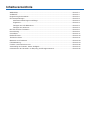 2
2
-
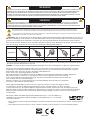 3
3
-
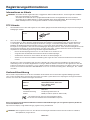 4
4
-
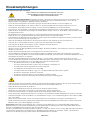 5
5
-
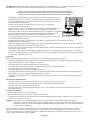 6
6
-
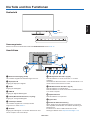 7
7
-
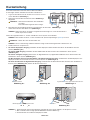 8
8
-
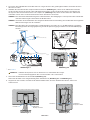 9
9
-
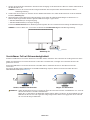 10
10
-
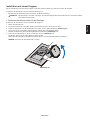 11
11
-
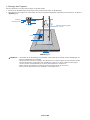 12
12
-
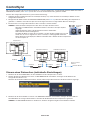 13
13
-
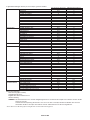 14
14
-
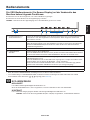 15
15
-
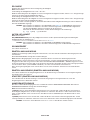 16
16
-
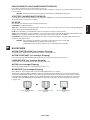 17
17
-
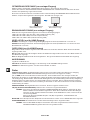 18
18
-
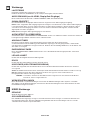 19
19
-
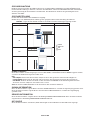 20
20
-
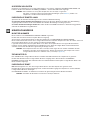 21
21
-
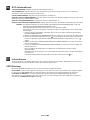 22
22
-
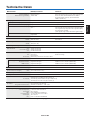 23
23
-
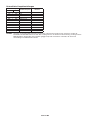 24
24
-
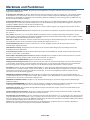 25
25
-
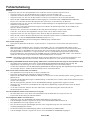 26
26
-
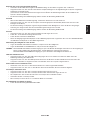 27
27
-
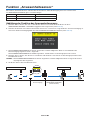 28
28
-
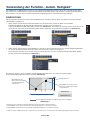 29
29
-
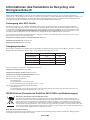 30
30
NEC MultiSync EA271F Bedienungsanleitung
- Kategorie
- Fernseher
- Typ
- Bedienungsanleitung
Verwandte Artikel
-
NEC MultiSync EA245WMi-2 Bedienungsanleitung
-
NEC MultiSync EA305WMi Bedienungsanleitung
-
NEC MultiSync EA271U Bedienungsanleitung
-
NEC MultiSync EA273WMi Bedienungsanleitung
-
NEC MultiSync EA234WMi Bedienungsanleitung
-
NEC MultiSync EA275UHD Bedienungsanleitung
-
NEC MultiSync EA271Q Bedienungsanleitung
-
NEC MultiSync EX241UN Bedienungsanleitung
-
NEC MultiSync EX341R Bedienungsanleitung
-
NEC MultiSync E271N Bedienungsanleitung